Ich habe versucht, mir das Hochzeitsvideo meines besten Freundes anzusehen, aber es fror immer wieder ein, ruckelte an einigen Stellen und war dann nicht mehr abspielbar. Da ich mir bestimmte Aufnahmen ansehen wollte, habe ich versucht, das Problem selbst zu beheben. Ich erfuhr von etwas, das "beschädigte Videosegmente" genannt wird und die reibungslose Wiedergabe Ihrer Videos verhindern kann. Ich weiß nicht mehr, wie ich diesen Fehler beheben kann, und die im Internet angebotenen Methoden sind viel zu teuer und unzuverlässig. Was soll ich jetzt tun? - Jane Lively
Haben Sie schon einmal versucht, ein Video auf Ihrem Mobiltelefon oder Computer anzuschauen, aber es lässt sich einfach nicht abspielen oder bricht plötzlich ab? Der Bildschirm friert ein, das Video sieht unvollständig oder durcheinander aus, oder der Ton fällt aus. Das liegt daran, dass Ihre Videodatei beschädigt ist! Beschädigte Videosegmente können aus allen möglichen Gründen auftreten, z. B. wenn Ihre Kamera oder Ihr Telefon während der Aufnahme ausfällt, Ihr Computer während der Bearbeitung abstürzt oder das Netzwerk beim Herunterladen des Videos unterbrochen wird. Das ist eine ärgerliche Situation, aber keine Sorge, wir sind hier, um zu helfen.
In dieser Anleitung zeigen wir Ihnen Schritt für Schritt, wie Sie beschädigte Videodateien reparieren können. Wir gehen auf die häufigsten Ursachen für beschädigte Videodateien ein und zeigen Ihnen die besten Tools, mit denen Sie Ihre Videos wieder richtig abspielen können. Am Ende werden Sie ein Experte bei der Wiederherstellung beschädigter Videodateien sein! Also, fangen wir an.
Wie werden die Segmente der Videodatei beschädigt?
Videodateien bestehen aus einzelnen Segmenten, von denen jedes wichtige Daten enthält, die eine nahtlose Wiedergabe ermöglichen. Diese Segmente können jedoch durch eine Vielzahl von Faktoren beschädigt werden, wie z.B.
- Ihr Gerät stürzt ab oder schaltet sich während der Aufnahme eines Videos plötzlich aus, was zu einer beschädigten Datei führt.
- Wenn Sie eine Videodatei bearbeiten und Ihr System plötzlich abschaltet oder die Software abrupt beendet wird, kann die Videodatei ebenfalls beschädigt werden.
- Wenn Sie ein Video von einem Gerät auf ein anderes übertragen und die Verbindung unterbrochen wird, kann Ihre Videodatei beschädigt werden.
- Viren oder bösartige Programme auf Ihrem Computer können manchmal in Ihre Videodateien eindringen und sie beschädigen.
- Die Verwendung einer falschen Videobearbeitungssoftware oder der Versuch, die Datei in ein anderes Format zu konvertieren, kann ebenfalls zu Schäden führen.
- Auch eine defekte Speicherkarte oder ein defektes Laufwerk kann im Laufe der Zeit bestimmte Videodateisegmente beschädigen.
Das sind eine Menge Möglichkeiten, wie Ihre Videos beschädigt werden können!
Aber keine Sorge, im nächsten Abschnitt zeigen wir Ihnen einige einfache Schritte, mit denen Sie diese beschädigten Videodateisegmente reparieren und Ihre Videos wieder reibungslos abspielen können.
Allgemeine Tipps zur Fehlerbehebung, um beschädigte Videodateisegmente zu reparieren
Bevor wir uns mit fortgeschrittenen Lösungen für die Videoreparatur befassen, wollen wir einige gängige Techniken zur Fehlerbehebung erkunden, die Sie an Ihrem Computer ausprobieren können.
1. Transkodierung der Videodatei mit VLC
Mit dem VLC Media Player können Sie die beschädigte Videodatei transkodieren, d.h. von einem Codec in einen anderen umwandeln und so das Video wiederherstellen und reibungslos wiedergeben. Sobald das Video transkodiert wurde, können Sie die Funktion "Immer reparieren" für eine reibungslose Wiedergabe verwenden.
So können Sie es tun:
- Öffnen Sie den VLC Media Player auf Ihrem Computer.
- Klicken Sie oben auf die Registerkarte "Medien" und wählen Sie dann "Konvertieren/Speichern".
- Klicken Sie in dem sich öffnenden Fenster auf die Schaltfläche "Hinzufügen" und wählen Sie die beschädigte Videodatei aus, die Sie reparieren möchten.
- Klicken Sie nun auf die Schaltfläche "Konvertieren/Speichern" am unteren Rand.
- Wählen Sie in den Einstellungen das Ausgabeformat, in das Sie das Video konvertieren möchten, z.B. von MP4 in AVI, was normalerweise funktioniert.
- Klicken Sie auf "Start", um Ihre Videodatei in das neue Format zu konvertieren und beschädigte Videosegmente zu reparieren.
Probieren Sie diese Methode aus und sehen Sie, ob Ihr Video wieder reibungslos abgespielt wird. Wenn nicht, versuchen Sie die nächste Methode.
2. Verwendung von Always Fix im VLC Media Player
VLC Media Player bietet integrierte Tools zur Reparatur beschädigter oder unvollständiger Videos oder Dateien im AVI-Format. Wenn Sie VLC für diese Art von Dateien auf "Immer reparieren" einstellen, kann er versuchen, beschädigte AVI-Dateien abzuspielen. Wenn Sie eine MP4-Datei haben, können Sie sie mit der oben beschriebenen Methode in AVI konvertieren, reparieren und problemlos abspielen.
Um beschädigte Videodateien mit VLC zu reparieren, gehen Sie wie folgt vor:
- Öffnen Sie VLC und gehen Sie zum Menü "Extras" und wählen Sie dann "Einstellungen".
- Gehen Sie im Fenster "Einstellungen" zum Abschnitt "Eingabe/Codecs".
- Suchen Sie die Option für "Beschädigte oder unvollständige AVI-Datei" und wählen Sie die Einstellung "Immer reparieren".
- Klicken Sie auf "Speichern", um die Änderungen zu übernehmen.
Wenn Sie nun eine beschädigte Videodatei in VLC abspielen, erkennt der Media Player automatisch den Schaden und versucht, die Datei zu reparieren.
3. Führen Sie einen Malware-Scan durch
Wenn Sie glauben, dass ein Virus oder eine Malware die Ursache für Ihre beschädigten Videodateisegmente ist, führen Sie schnell einen vollständigen System- oder Malware-Scan mit Ihrer Antivirensoftware durch. Wenn Sie Ihr System oder Laufwerk mit einer vertrauenswürdigen und zuverlässigen Antivirensoftware scannen, können Sie jede virenbedingte Beschädigung in Ihrem Video beseitigen.
Und so funktioniert es:
- Öffnen Sie das Antivirenprogramm auf Ihrem Computer. Wenn Sie keins haben, können Sie eines herunterladen, z.B. Kaspersky oder McAfee.
- Führen Sie einen vollständigen Systemscan oder einen Malware-Scan durch. Dabei wird jede Datei auf Ihrem Computer, einschließlich Videodateien, auf Anzeichen von Viren oder Malware überprüft.
- Sobald die Prüfung abgeschlossen ist, überprüfen Sie Ihre Videodatei erneut. Hoffentlich werden die beschädigten Videosegmente korrigiert und Ihr Video funktioniert wieder einwandfrei!
Diese Techniken zur Fehlerbehebung können zwar bei kleineren Beschädigungen von Videodateien wirksam sein, sind aber möglicherweise nicht in der Lage, ernstere oder komplexere Probleme zu lösen. Wenn die oben genannten Methoden das Problem nicht beheben, sollten Sie für eine umfassende Lösung ein spezialisiertes Videoreparaturprogramm verwenden.
Verwenden Sie Stellar Repair for Video, um beschädigte Videosegmente zu reparieren
Stellar Repair for Video, ein erschwingliches, leistungsstarkes und zuverlässiges Videoreparaturtool, kann Ihre defekten und beschädigten Videos wieder zum Laufen bringen.
Stellar Repair for Video arbeitet wie ein Videodoktor - es kann Ihre beschädigte Videodatei scannen, alle beschädigten Teile finden und sie für eine reibungslose Wiedergabe reparieren. Es verwendet fortschrittliche Algorithmen, um das Video wieder zusammenzusetzen und es reibungslos abzuspielen.
Erfahren Sie, wie Sie mit Stellar Repair for Video Ihre beschädigten Videosegmente reparieren können:
- Laden Sie die Software Stellar Repair for Video herunter und installieren Sie sie auf Ihrem Computer.
- Öffnen Sie das Programm und klicken Sie auf die Schaltfläche "Videos hinzufügen", um die beschädigte Videodatei auszuwählen, die Sie reparieren möchten.
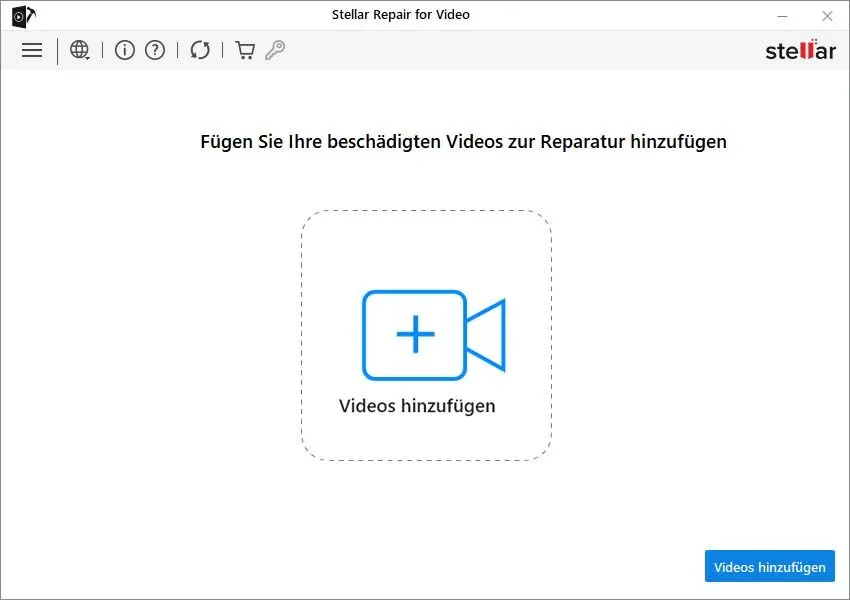
- Klicken Sie auf die Schaltfläche "Reparieren". Das Programm analysiert die Datei und beginnt mit der Reparatur der beschädigten Videodateisegmente.
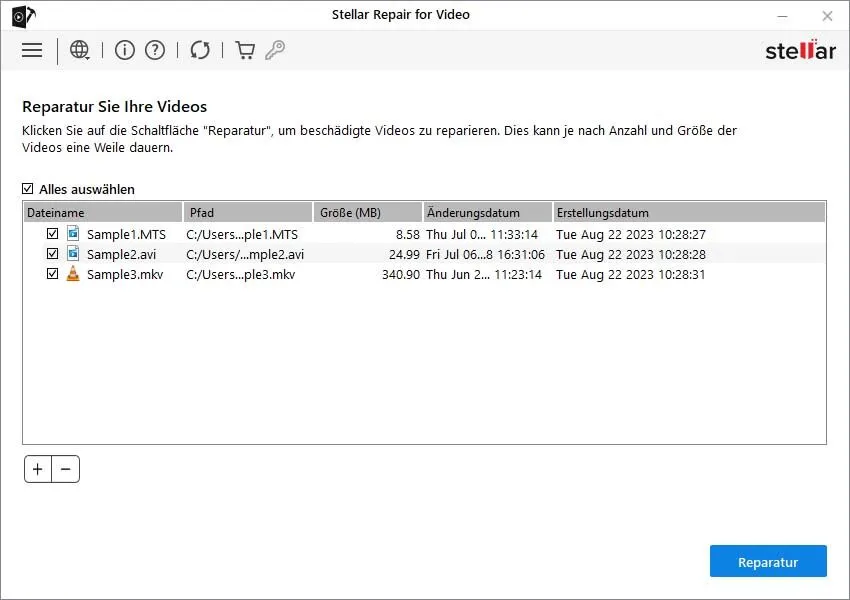
- Sobald die Reparatur abgeschlossen ist, können Sie eine Vorschau des reparierten Videos anzeigen, um sicherzustellen, dass es ordnungsgemäß funktioniert.
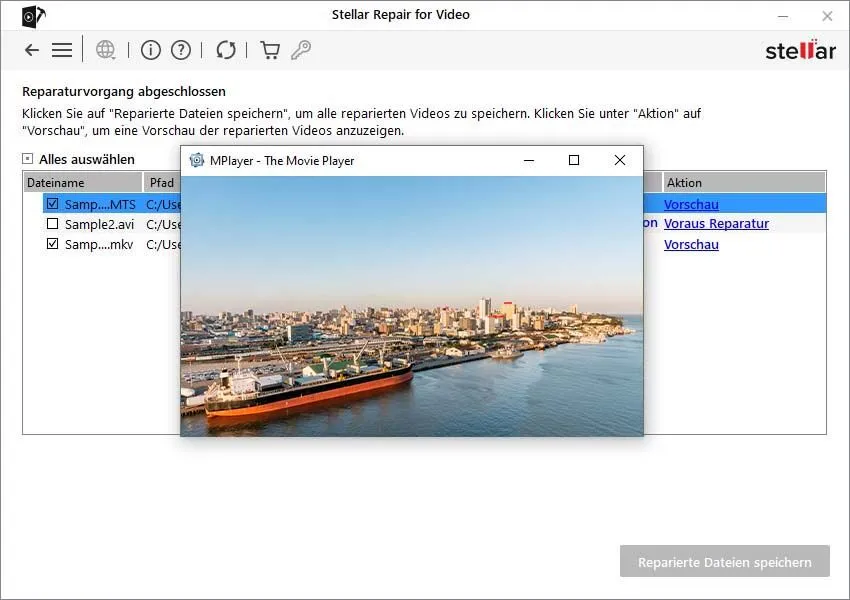
- Klicken Sie schließlich auf "Reparierte Datei speichern", um das reparierte Video auf Ihrem Computer zu speichern.
Stellar Repair for Video ist ein zuverlässiges, schnelles und praktisches Tool für die Reparatur beschädigter Videosegmente. Probieren Sie es aus und sehen Sie, wie es Ihre Videos wieder reibungslos abspielen kann!
Fazit
Jetzt haben wir eine Menge darüber gelernt, wie Sie beschädigte Videosegmente reparieren können! Von der Verwendung des VLC Media Players bis zur Durchführung von Antiviren-Scans gibt es einige einfache Möglichkeiten zur Fehlerbehebung, um Ihre Videos wieder zum Laufen zu bringen. Aber das beste Tool für diesen Auftrag ist Stellar Repair for Video. Diese Videoreparatursoftware kann Ihnen den Tag und Ihre Erinnerungen retten, indem sie alle defekten Teile Ihrer beschädigten Videodatei repariert. Warum probieren Sie es also nicht einfach aus? Laden Sie Stellar Repair for Video herunter und genießen Sie Ihre Erinnerungen so, wie sie einmal waren.















 7 min read
7 min read



